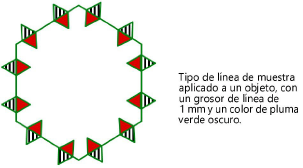Cómo definir y editar tipos de línea
Un tipo de línea es un grupo de elementos geométricos 2D que se repite por una línea en ambas direcciones desde un punto central. Los elementos geométricos pueden ser una definición simple de punteado o bien formas 2D más complejas con relleno.
El color y el grosor de las líneas correspondientes a un tipo de línea no son partes de la definición de los recursos. Una vez que se aplica un tipo de línea a un objeto, use la paleta Atributos para establecer el color y el grosor de las líneas para ese objeto. También puede asignar localmente tipos de línea complejos a un objeto seleccionado.Esto brinda mayor flexibilidad, de modo que pueda tener varios objetos que usen el mismo tipo de línea pero, por ejemplo, empleen diferentes colores.
Los cambios a una definición de tipo de línea afectan todos los casos de ese tipo de línea en el archivo de dibujo.
Pasos para crear o editar una definición de tipo de línea:
Lleve a cabo una de las siguientes operaciones:
Para crear una nueva definición de tipo de línea en el Administrador de recursos, pulse Nuevo recurso, escoja Tipo de línea y luego pulse Crear. De manera alternativa, seleccione Tipos de líneas de la lista de tipos de recursos en la barra de herramienta y pulse Nuevo tipo de línea.
Para generar una nueva definición de tipo de línea basada en uno existente, pulse el recurso con el botón derecho del ratón en el Administrador de recursos y escoja Duplicar en el menú contextual. Dé un nombre a la definición de tipo de línea nueva en el cuadro de diálogo Asignar nombre. Pulse el nuevo recurso en el Administrador de recursos y escoja Editar en el menú contextual.
Para editar la definición de un tipo de línea simple, pulse el recurso con el botón derecho del ratón en el Administrador de recursos y escoja Editar en el menú contextual. Se abre el cuadro de diálogo Editar tipo de línea.
Para editar la definición de un tipo de línea complejo, pulse el recurso con el botón derecho del ratón en el Administrador de recursos y escoja Editar en el menú contextual. Se abre el cuadro de diálogo Editar tipo de línea; seleccione si desea editar la geometría o configuración. Si edita la configuración, a continuación se abre el cuadro de diálogo Editar tipo de línea. Seleccione si desea usar unidades basadas en página o basadas en el mundo. Se abre la ventana de edición de tipo de línea si edita la geometría para permitir la edición de los componentes de la línea. Pase al paso 3.
Se abren el cuadro de diálogo Nuevo tipo de línea o el cuadro de diálogo Editar tipo de línea, según corresponda.
Pulse aquí para mostrar u ocultar los parámetros.Pulse aquí para mostrar u ocultar los parámetros.
|
Parámetro |
Descripción |
|
Nombre |
El parámetro especifica el nombre deel recurso de tipo de línea. |
|
Simple |
Seleccionar esta opción para crear una línea punteada personalizada; puede arrastrar las palancas en la gráfica o introducir una longitud de línea o de brecha específica para cada sección de trazo. |
|
Gráfico de trazos |
Unas palancas indican la distancia (en página pulgadas o página mm) entre las secciones de trazos; una sección consiste en una línea y una brecha. Para agregar una sección de trazo, arrastrar una nueva palanca desde el borde derecho de la gráfica de trazos; para eliminar una sección, arrastrar una palanca desde la sección del extremo derecho totalmente hacia la derecha. Un tipo de línea de trazo puede tener hasta cinco secciones. |
|
<< o >> |
Selecciona para edición una sección resaltada; como alternativa, hacer clic en una sección para resaltarla. |
|
Longitud de línea |
Especifica la longitud de la línea, en unidades de página, para la sección de trazo resaltada. |
|
Longitud de separación |
Especifica la longitud de la brecha, en unidades de página, para la sección de trazo resaltada. |
|
Escala con grosor de línea |
Mantiene la proporción entre el tipo de línea y el grosor de línea. |
|
Complejo |
Seleccionar esta opción para crear un tipo de línea con elementos gráficos 2D. |
|
Unidades basadas en la página/basadas en el mundo |
Especifica las unidades para el tipo de línea cuando se usa en un dibujo: Página establece el tamaño del tipo de línea de acuerdo con las dimensiones de la página. Cuando se aplica, el tipo de línea se escala automáticamente en relación con el entorno de página. Esto es útil para los objetos de anotación que siempre deberían quedar del mismo tamaño en la página, independientemente de la escala de la capa. Mundo establece el tamaño del tipo de línea de acuerdo con las dimensiones del mundo; el tamaño varía según la escala de la capa. |
Pulse Aceptar para guardar la configuración.
Para un tipo de línea simple, la definición se encuentra completa y el nuevo tipo de línea aparece en el Administrador de recursos.
Se abre una ventana de edición de tipo de línea para un tipo de línea complejo. Una línea base por el centro de la ventana indica la trayectoria del tipo de línea, pero no forma parte de la geometría del tipo de línea.
Para crear el tipo de línea complejo, dibuje la geometría del tipo de línea con los objetos 2D deseados, lo que incluye rellenos y texto (lo símbolos y los objetos paramétricos no están permitidos). Todas las definiciones de tipos de líneas pueden tener un color de pluma negro y un grosor de línea de 0,03 mm. Cuando crea un objeto, a la derecha y la izquierda del objeto aparece una repetición parcialmente transparente de este. Puede agregar múltiples objetos a la trama.
Para ajustar el espaciado de un tipo de línea complejo, pulse una de las repeticiones y arrástrela; haga clic nuevamente para establecer la nueva posición. Para ocultar las repeticiones durante la edición, haga clic con el botón derecho del ratón en un área vacía de la ventana de edición y anule la opción Mostrar repeticiones en el menú contextual.
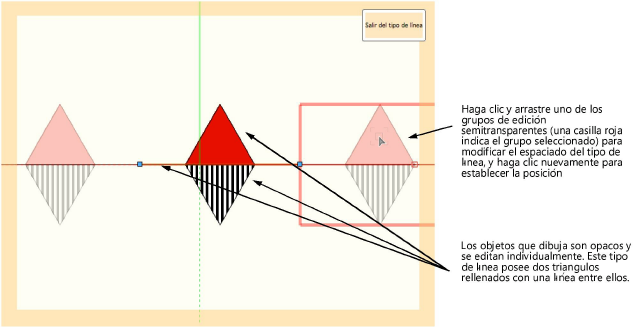
Cuando termina de dibujar la geometría del tipo de línea complejo, pulse Salir del tipo de línea. El recurso de tipo de línea se guarda con el nombre especificado.
Los tipos de líneas se guardan en los archivos de dibujo de Vectorworks. Si el archivo no se guarda y el tipo de línea no es un contenido predeterminado, este se pierde cuando sale del programa.